win7系统U盘内容不显示如何解决?一位win7系统用户发现将文件复制到U盘中,然后再从另外一台电脑打开U盘的时候,U盘中的内容都看不见了,一片空白的,这是怎么一回事呢?遇到这种情况要如何解决呢?下面,小编就为大家介绍一下解决方法吧。
具体的解决方法:
打开“运行”对话框(或按Win+R)打开,然后输入命令“regedit”并按回车键。
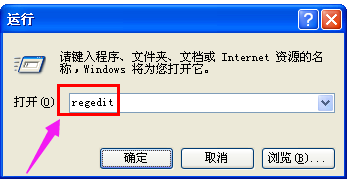
接下来依次展开[HKEY_CURRENT_USER→software→Microsoft→Windows→CurrentVersion→Ploicies→Explorer]。找到“NoDrives”和“NoViewOndrive”两项
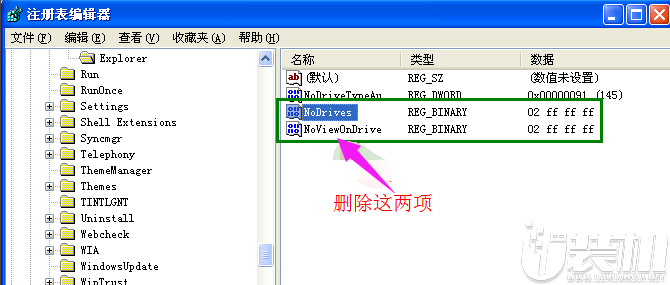
最后重启一下电脑。#f#
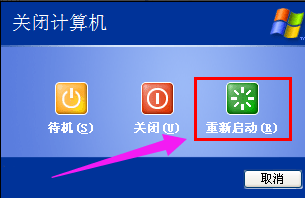
方法二:
可以使用“大势至USB管理”软件来修复。直接在百度中搜索即可获取下载地址。
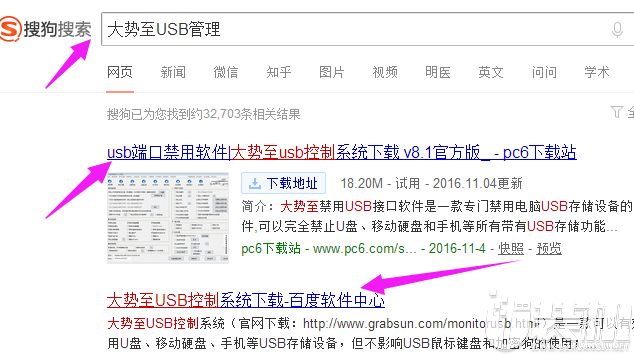
运行该程序,勾选“恢复USB存储设备”项就可以正常使用U盘啦。

方法三:
对u盘进行杀毒
先关闭安全防护,然后选择电脑的管理软件对它杀毒,是在不行只能进行格式化操作了,前提是u盘中没有重要的资料。

方法四:
硬件设备检测
打开电脑控制面板,点击疑难解答。
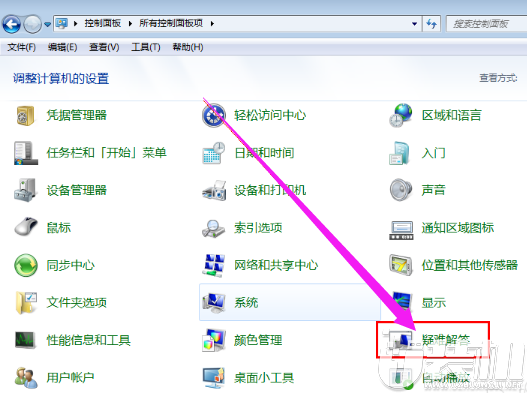
点击硬件和设备下的配置设备
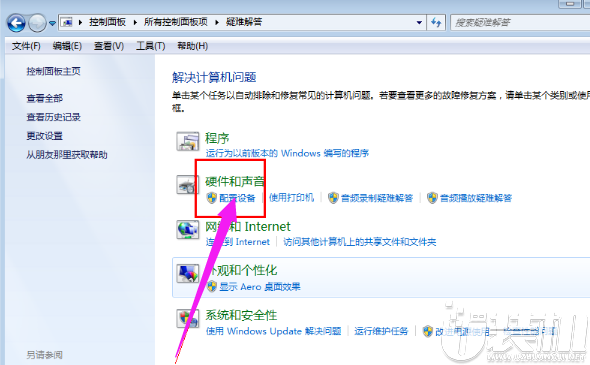
点击连接到计算机的硬件和访问设备的下一步。

接着系统自动检测做了哪些操作使得u盘设备不能读取。
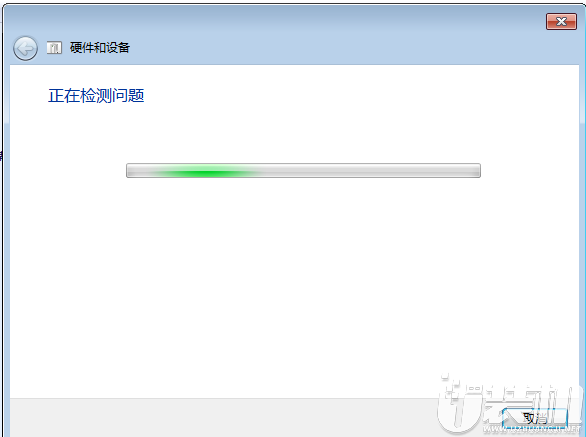
问题检测出来后会有提示,根据显示处理相应更改
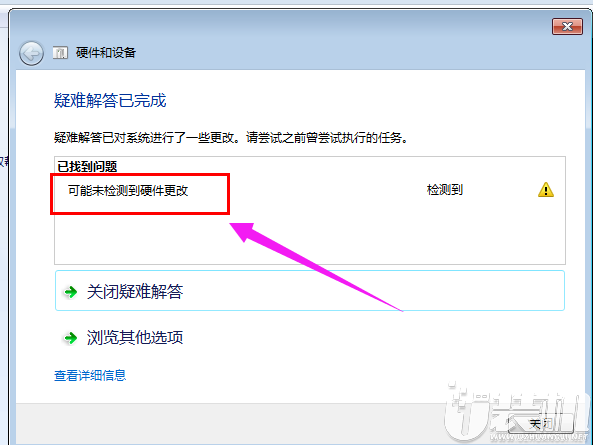
关于win7系统U盘内容不显示如何解决的介绍就到这里结束了,文字教程或许会复杂化一些,但是图文教程相信大家都是看得懂的,需要的用户们赶紧行动起来吧。
双生怨手游最新版
快跑倒霉小哥游戏
花亦山心之月免费版
潜行大师内置MOD菜单最新版
碰碰熊手机版